操作系统安装大全Ubuntu 10.04操作系统安装全过程截图指南
- 格式:doc
- 大小:347.00 KB
- 文档页数:15
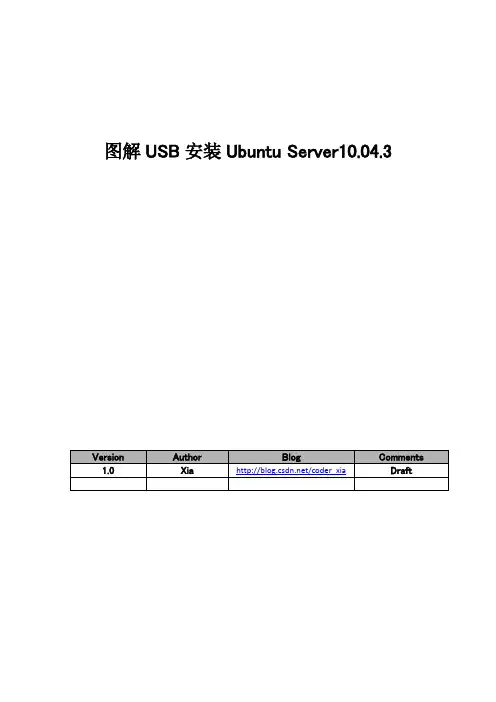
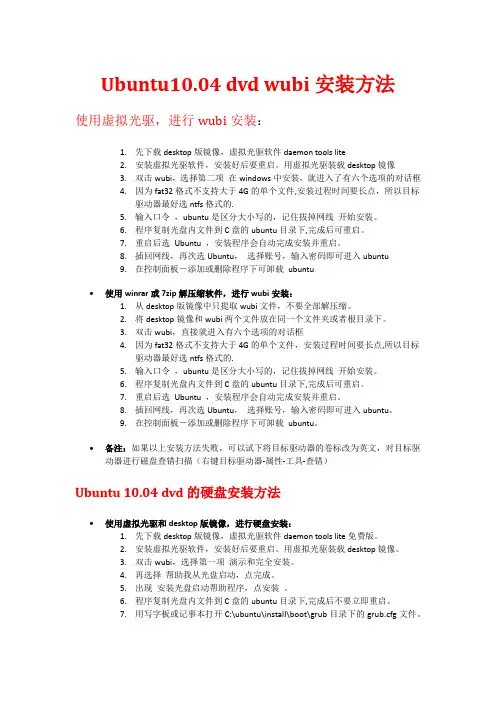
Ubuntu10.04 dvd wubi安装方法使用虚拟光驱,进行wubi安装:1.先下载desktop版镜像,虚拟光驱软件daemon tools lite2.安装虚拟光驱软件,安装好后要重启。
用虚拟光驱装载desktop镜像3.双击wubi,选择第二项在windows中安装,就进入了有六个选项的对话框4.因为fat32格式不支持大于4G的单个文件,安装过程时间要长点,所以目标驱动器最好选ntfs格式的.5.输入口令,ubuntu是区分大小写的,记住拔掉网线开始安装。
6.程序复制光盘内文件到C盘的ubuntu目录下,完成后可重启。
7.重启后选Ubuntu ,安装程序会自动完成安装并重启。
8.插回网线,再次选Ubuntu,选择账号,输入密码即可进入ubuntu9.在控制面板-添加或删除程序下可卸载ubuntu∙使用winrar或7zip解压缩软件,进行wubi安装:1.从desktop版镜像中只提取wubi文件,不要全部解压缩。
2.将desktop镜像和wubi两个文件放在同一个文件夹或者根目录下。
3.双击wubi,直接就进入有六个选项的对话框4.因为fat32格式不支持大于4G的单个文件,安装过程时间要长点,所以目标驱动器最好选ntfs格式的.5.输入口令,ubuntu是区分大小写的,记住拔掉网线开始安装。
6.程序复制光盘内文件到C盘的ubuntu目录下,完成后可重启。
7.重启后选Ubuntu ,安装程序会自动完成安装并重启。
8.插回网线,再次选Ubuntu,选择账号,输入密码即可进入ubuntu。
9.在控制面板-添加或删除程序下可卸载ubuntu。
∙备注:如果以上安装方法失败,可以试下将目标驱动器的卷标改为英文,对目标驱动器进行磁盘查错扫描(右键目标驱动器-属性-工具-查错)Ubuntu 10.04 dvd的硬盘安装方法∙使用虚拟光驱和desktop版镜像,进行硬盘安装:1.先下载desktop版镜像,虚拟光驱软件daemon tools lite免费版。
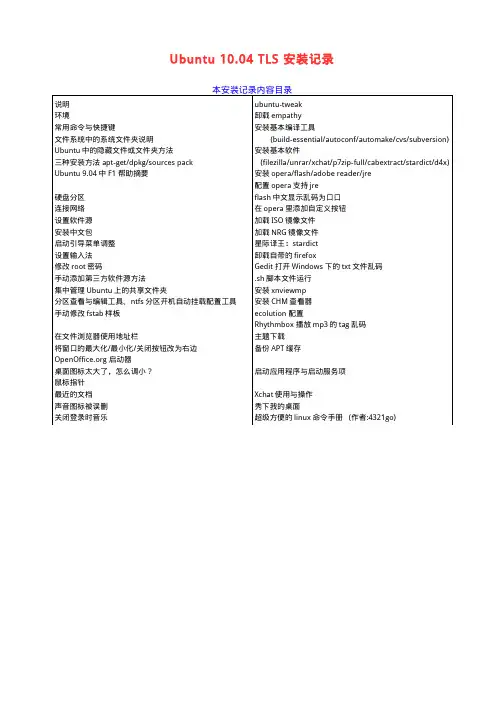
Ubuntu 10.04 TLS 安装记录本安装记录内容目录说明环境常用命令与快捷键文件系统中的系统文件夹说明Ubuntu中的隐藏文件或文件夹方法三种安装方法 apt-get/dpkg/sources packUbuntu 9.04中 F1 帮助摘要硬盘分区连接网络设置软件源安装中文包启动引导菜单调整设置输入法修改root密码手动添加第三方软件源方法集中管理Ubuntu上的共享文件夹分区查看与编辑工具、ntfs分区开机自动挂载配置工具手动修改fstab样板在文件浏览器使用地址栏将窗口的最大化/最小化/关闭按钮改为右边 启动器桌面图标太大了,怎么调小?鼠标指针最近的文档声音图标被误删关闭登录时音乐ubuntu-tweak卸载empathy安装基本编译工具(build-essential/autoconf/automake/cvs/subversion)安装基本软件(filezilla/unrar/xchat/p7zip-full/cabextract/stardict/d4x)安装opera/flash/adobe reader/jre配置opera支持jreflash中文显示乱码为口口在opera里添加自定义按钮加载ISO镜像文件加载NRG镜像文件星际译王:stardict卸载自带的firefoxGedit 打开Windows 下的txt文件乱码.sh脚本文件运行安装xnviewmp安装CHM查看器ecolution 配置Rhythmbox 播放mp3的tag乱码主题下载备份APT缓存启动应用程序与启动服务项Xchat使用与操作秀下我的桌面超级方便的linux命令手册 (作者:4321go)说明:本文是本人安装Ubuntu 10.04在安装过程做的笔记,里面有大部分内容完全或部分直接复制于互联网的。
环境:hp 520 notebook (T2400/2G),已安装了Windows XP SP3 Home,以及安装xp故障恢复控制台(i386\winnt32 /cmdcons)。
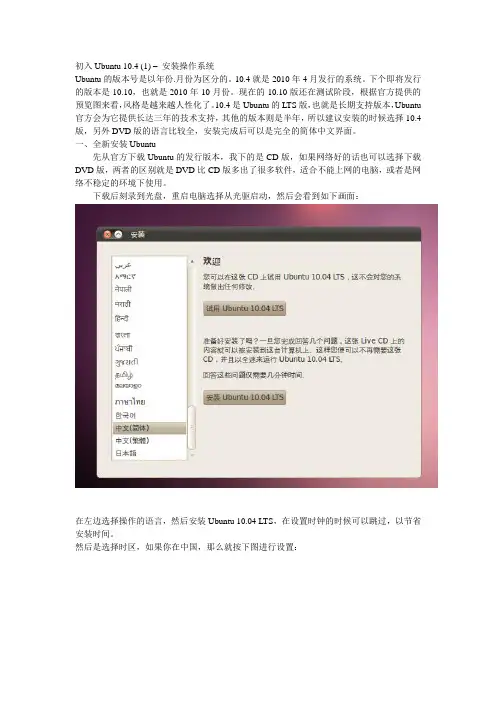
初入Ubuntu 10.4 (1) –安装操作系统Ubuntu的版本号是以年份.月份为区分的。
10.4就是2010年4月发行的系统。
下个即将发行的版本是10.10,也就是2010年10月份。
现在的10.10版还在测试阶段,根据官方提供的预览图来看,风格是越来越人性化了。
10.4是Ubuntu的LTS版,也就是长期支持版本,Ubuntu 官方会为它提供长达三年的技术支持,其他的版本则是半年,所以建议安装的时候选择10.4版,另外DVD版的语言比较全,安装完成后可以是完全的简体中文界面。
一、全新安装Ubuntu先从官方下载Ubuntu的发行版本,我下的是CD版,如果网络好的话也可以选择下载DVD版,两者的区别就是DVD比CD版多出了很多软件,适合不能上网的电脑,或者是网络不稳定的环境下使用。
下载后刻录到光盘,重启电脑选择从光驱启动,然后会看到如下画面:在左边选择操作的语言,然后安装Ubuntu 10.04 LTS,在设置时钟的时候可以跳过,以节省安装时间。
然后是选择时区,如果你在中国,那么就按下图进行设置:地区:亚洲,时区:中国(上海)键盘布局,选China,这里选错了,你打字时会找不着北。
按下来是给硬盘分区,这里就关键了,先简单介绍一下Linux的分区,这里不能套用windows 下的概念了。
可以根据图中的目录的作用选择挂载点。
如果不清楚怎么分区的话,就选择清空并使用整个硬盘,这样相当于在Windows中整个硬盘者分配给C盘一样的效果。
不过不要紧,新学Ubuntu肯定是在虚拟机下操作,就用整个硬盘吧,这也省去了安装软件多了以后造成空间不足的麻烦。
接下来是设置用户名和密码,随便写个好记的就行。
准备要开始安装了。
换到windows下听听音乐,开QQ和MM聊天或者先去喝杯茶。
终于安装完了,重启计算机。
选择安装时设置好的用户名,输入密码就进入桌面了。
对于已经习惯了在Windows下使用Administator权限来操作的用户来说,在ubuntu下会不太习惯,操作处处受限,这也是Ubuntu的安全措施之一。
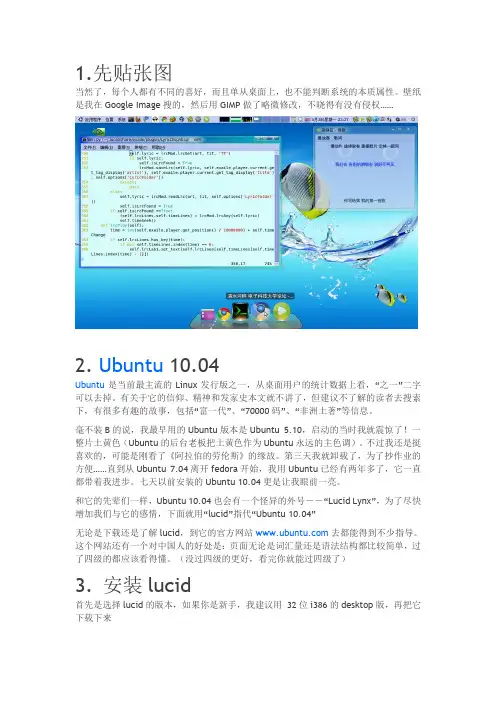
1.先贴张图当然了,每个人都有不同的喜好,而且单从桌面上,也不能判断系统的本质属性。
壁纸是我在Google Image搜的,然后用GIMP做了略微修改,不晓得有没有侵权……2. Ubuntu 10.04Ubuntu是当前最主流的Linux发行版之一,从桌面用户的统计数据上看,“之一”二字可以去掉。
有关于它的信仰、精神和发家史本文就不讲了,但建议不了解的读者去搜索下,有很多有趣的故事,包括“富一代”、“70000码”、“非洲土著”等信息。
毫不装B的说,我最早用的Ubuntu版本是Ubuntu 5.10,启动的当时我就震惊了!一整片土黄色(Ubuntu的后台老板把土黄色作为Ubuntu永远的主色调)。
不过我还是挺喜欢的,可能是刚看了《阿拉伯的劳伦斯》的缘故。
第三天我就卸载了,为了抄作业的方便……直到从Ubuntu 7.04离开fedora开始,我用Ubuntu已经有两年多了,它一直都带着我进步。
七天以前安装的Ubuntu 10.04更是让我眼前一亮。
和它的先辈们一样,Ubuntu 10.04也会有一个怪异的外号--“Lucid Lynx”,为了尽快增加我们与它的感情,下面就用“lucid”指代“Ubuntu 10.04”无论是下载还是了解lucid,到它的官方网站去都能得到不少指导。
这个网站还有一个对中国人的好处是:页面无论是词汇量还是语法结构都比较简单,过了四级的都应该看得懂。
(没过四级的更好,看完你就能过四级了)3. 安装lucid首先是选择lucid的版本,如果你是新手,我建议用32位i386的desktop版,再把它下载下来ubuntu也提供在线申请的服务,申请后光盘会从国外邮寄给你,这里我特别要强调的是:如果你不打算把官方ubuntu光盘当作传家宝的话,就不要在线申请它。
反正我是不忍心看到你在等了两个月之后,才只有一定的几率收到光盘,这花费了cannonical 的邮费,然后被我国的邮政系统丢失或者损坏之安装不是本文的重点,这里有一篇文章是我原来针对ubuntu 8.04而写的,新手可以参考:/read.php?tid=140463只要你足够胆大心细,这个链接已经足够你安全快速地安装好lucid了。
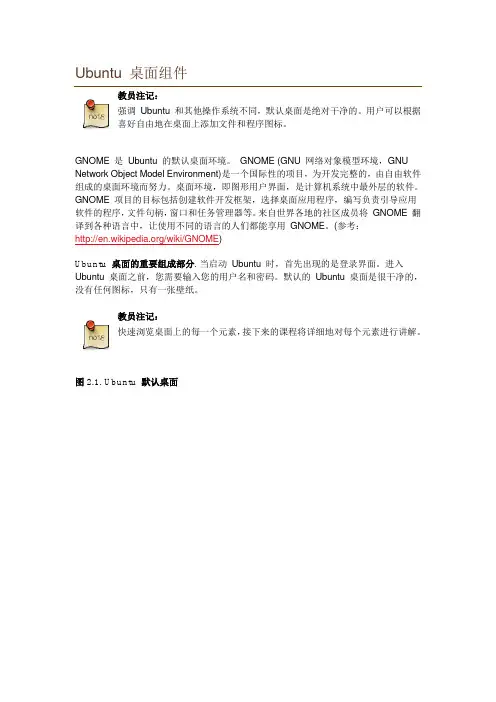
教员注记:强调Ubuntu 和其他操作系统不同,默认桌面是绝对干净的。
用户可以根据喜好自由地在桌面上添加文件和程序图标。
GNOME 是Ubuntu 的默认桌面环境。
GNOME (GNU 网络对象模型环境,GNU Network Object Model Environment)是一个国际性的项目,为开发完整的,由自由软件组成的桌面环境而努力。
桌面环境,即图形用户界面,是计算机系统中最外层的软件。
GNOME 项目的目标包括创建软件开发框架,选择桌面应用程序,编写负责引导应用软件的程序,文件句柄,窗口和任务管理器等。
来自世界各地的社区成员将GNOME 翻译到各种语言中,让使用不同的语言的人们都能享用GNOME。
(参考:/wiki/GNOME)Ubuntu 桌面的重要组成部分. 当启动Ubuntu 时,首先出现的是登录界面。
进入Ubuntu 桌面之前,您需要输入您的用户名和密码。
默认的Ubuntu 桌面是很干净的,没有任何图标,只有一张壁纸。
教员注记:快速浏览桌面上的每一个元素,接下来的课程将详细地对每个元素进行讲解。
图 2.1. Ubuntu 默认桌面如果想快速访问某些应用程序或者文件,您可以把它们放在桌面上。
当您把光盘、U 盘等外部设备插入计算机时,Ubuntu 会自动把它们的图标显示在桌面上,方便您访问它们。
图 2.2. 桌面图标在桌面的顶部和底部有两个长条形区域,叫做面板。
图 2.3. 桌面面板顶部面板的左端是三个主菜单:应用程序,位置和系统。
应用程序. 此菜单包含了已安装的程序,譬如游戏,音乐播放器,网页浏览器和邮件客户端。
图 2.4. “应用程序”菜单位置. 此菜单供快速访问主目录、外部设备和网络。
图 2.5. “位置”菜单注释:默认情况下,系统将自动为每个用户创建以用户名命名的主目录,里面存储了该用户所有的配置文件。
在一个多用户系统中,每个用户都应把他的个人数据存储在他的主目录中。
系统. 此菜单供修改计算机设置和访问Ubuntu 帮助系统。
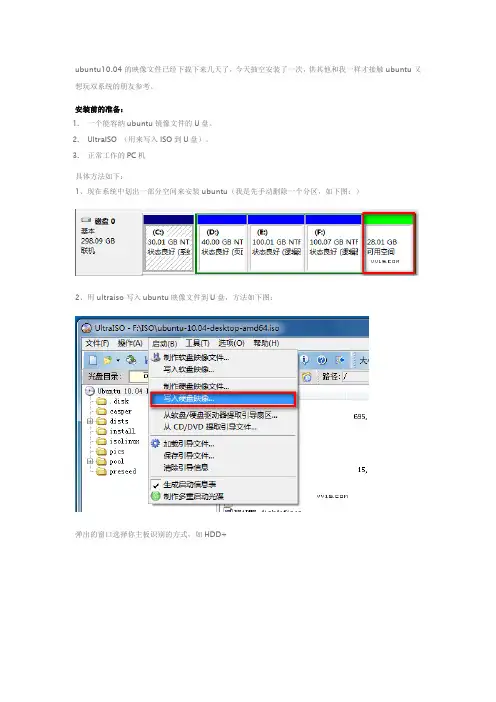
ubuntu10.04的映像文件已经下载下来几天了,今天抽空安装了一次,供其他和我一样才接触ubuntu又想玩双系统的朋友参考。
安装前的准备:
1.一个能容纳ubuntu镜像文件的U盘。
2.UltraISO(用来写入ISO到U盘)。
3.正常工作的PC机
具体方法如下:
1、现在系统中划出一部分空间来安装ubuntu(我是先手动删除一个分区,如下图:)
2、用ultraiso写入ubuntu映像文件到U盘,方法如下图:
弹出的窗口选择你主板识别的方式,如HDD+
启电脑的时候选择从U盘启动,出现下图的启动界面:(下面的是用我手机照的,效果不好)
直接安装,我不爱先去测试,因为通常是没问题的。
选择简体中文,其他的都是比较简单的下一步搞定。
到了硬盘分区了,这里选择“使用最大的连续空间”,然后安装就行了。
下面点击安装就开始复制文件等操作了,几分钟的时间就搞定,
正在复制文件中,比以前的版本安装更加快一点了,个人这么觉得。
安装完毕,重启动。
Windows7+ubuntu双系统启动菜单
到这里双系统就安装完毕了,现在只需要进入UBUNTU升级系统补丁、语言文件等操作就可以了。
赶快去试试吧!。
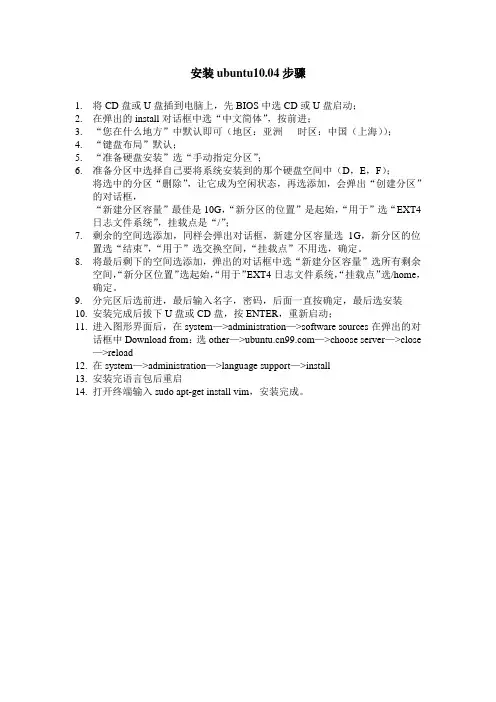
安装ubuntu10.04步骤
1.将CD盘或U盘插到电脑上,先BIOS中选CD或U盘启动;
2.在弹出的install对话框中选“中文简体”,按前进;
3.“您在什么地方”中默认即可(地区:亚洲时区:中国(上海));
4.“键盘布局”默认;
5.“准备硬盘安装”选“手动指定分区”;
6.准备分区中选择自己要将系统安装到的那个硬盘空间中(D,E,F);
将选中的分区“删除”,让它成为空闲状态,再选添加,会弹出“创建分区”
的对话框,
“新建分区容量”最佳是10G,“新分区的位置”是起始,“用于”选“EXT4日志文件系统”,挂载点是“/”;
7.剩余的空间选添加,同样会弹出对话框,新建分区容量选1G,新分区的位
置选“结束”,“用于”选交换空间,“挂载点”不用选,确定。
8.将最后剩下的空间选添加,弹出的对话框中选“新建分区容量”选所有剩余
空间,“新分区位置”选起始,“用于”EXT4日志文件系统,“挂载点”选/home,确定。
9.分完区后选前进,最后输入名字,密码,后面一直按确定,最后选安装
10.安装完成后拔下U盘或CD盘,按ENTER,重新启动;
11.进入图形界面后,在system—>administration—>software sources在弹出的对
话框中Download from:选other—>—>choose server—>close —>reload
12.在system—>administration—>language support—>install
13.安装完语言包后重启
14.打开终端输入sudo apt-get install vim,安装完成。
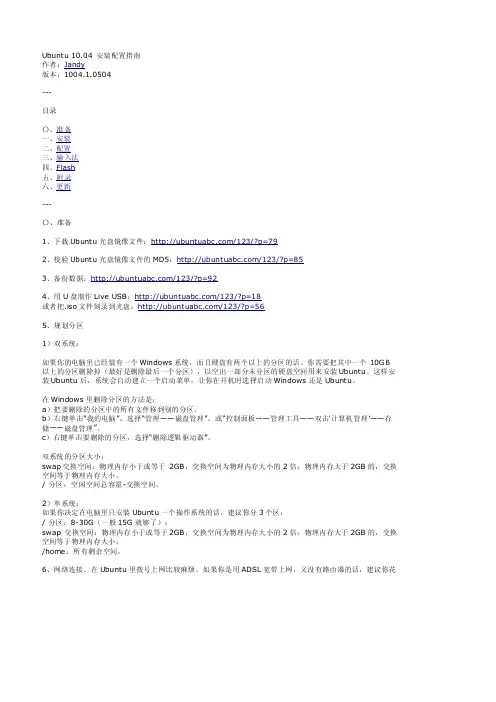
Ubuntu10.04安装配置指南作者:Jandy版本:1004.1.0504---目录〇、准备一、安装二、配置三、输入法四、Flash五、附录六、更新---〇、准备1、下载Ubuntu光盘镜像文件:/123/?p=792、校验Ubuntu光盘镜像文件的MD5:/123/?p=853、备份数据:/123/?p=924、用U盘制作Live USB:/123/?p=18或者把.iso文件刻录到光盘:/123/?p=565、规划分区1)双系统:如果你的电脑里已经装有一个Windows系统,而且硬盘有两个以上的分区的话。
你需要把其中一个10G B 以上的分区删除掉(最好是删除最后一个分区),以空出一部分未分区的硬盘空间用来安装Ubuntu。
这样安装Ubuntu后,系统会自动建立一个启动菜单,让你在开机时选择启动Windows还是Ubuntu。
在Windows里删除分区的方法是:a)把要删除的分区中的所有文件移到别的分区。
b)右键单击“我的电脑”,选择“管理——磁盘管理”。
或“控制面板——管理工具——双击‘计算机管理’——存储——磁盘管理”。
c)右键单击要删除的分区,选择“删除逻辑驱动器”。
双系统的分区大小:swap交换空间:物理内存小于或等于2GB,交换空间为物理内存大小的2倍;物理内存大于2GB的,交换空间等于物理内存大小。
/分区:空闲空间总容量-交换空间。
2)单系统:如果你决定在电脑里只安装Ubuntu一个操作系统的话,建议你分3个区:/分区:8-30G(一般15G就够了);swap交换空间:物理内存小于或等于2GB,交换空间为物理内存大小的2倍;物理内存大于2GB的,交换空间等于物理内存大小;/home:所有剩余空间。
6、网络连接。
在Ubuntu里拨号上网比较麻烦,如果你是用ADSL宽带上网,又没有路由器的话,建议你花一百多块钱买个无线路由器,然后在路由器里设置自动拨号,路由器的使用手册里有设置自动拨号的详细说明。
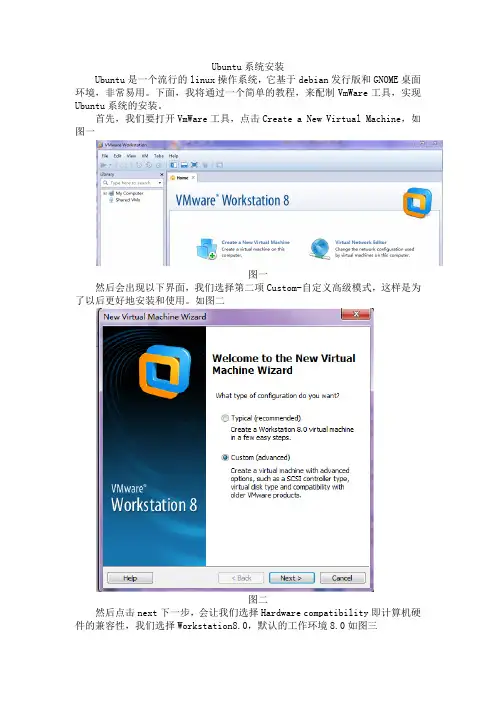
Ubuntu系统安装Ubuntu是一个流行的linux操作系统,它基于debian发行版和GNOME桌面环境,非常易用。
下面,我将通过一个简单的教程,来配制VmWare工具,实现Ubuntu系统的安装。
首先,我们要打开VmWare工具,点击Create a New Virtual Machine,如图一图一然后会出现以下界面,我们选择第二项Custom-自定义高级模式,这样是为了以后更好地安装和使用。
如图二图二然后点击next下一步,会让我们选择Hardware compatibility即计算机硬件的兼容性,我们选择Workstation8.0,默认的工作环境8.0如图三图三然后点击next下一步,会出现如下界面,让我们选择安装系统源,为了稳定方便,我们选择第三项,稍后安装操作系统。
如图四图四然后点击next下一步,出现如下界面,让我们选择操作系统,ubuntu属于linux操作系统,当然我们要选择linux选项,version版本对应选择ubuntu,如图五图五然后同样点击next下一步,出现如下界面,让我们给虚拟机起个名字,然后再选择存放路径。
虚拟机名称我们默认选择ubuntu,当然你可以自己起名,路径此时我存放在D盘,linux目录下,如图六图六然后点击next下一步,出现如下界面,让我们为虚拟机选择进程数量,此时可以默认选择1,如图七图七然后点击next下一步,出现如下界面,让我们为这台虚拟机分配内存,这个是按大家的需要随意分配的,但因为作业要求需要,此时我选择512M,如图八图八然后点击next下一步,出现如下界面,让我们选择网络连接类型,此时我们就选择默认的use network address translation 网络地址转化NAT,如图九图九然后点击next下一步,出现如下界面,然我们选择I/O控制类型,我们默认选择LSI logic系统推荐的,如图十图十然后点击next下一步,出现如下界面,让我们选择disk磁盘,此时我们同样按默认选择create a new virtual disk,创建一个新的虚拟磁盘。
![[PDF] Ubuntu 安装图解教程(全程图解)](https://uimg.taocdn.com/be41e30002020740be1e9b60.webp)
ubuntu 10.10 在很多细节方面做了改变,采用了全新的主题,全新的菜单样式,全新的软件中心,全新的字体,全新的软件管理,以及全新面貌的Ubuntu One服务体系。
一切的一切都是全新的,相信Ubuntu 10.10定能给那些关注它的用户带来全新的体验。
全新安装界面人性化做到极致谈起Linux的安装,一直以来都给人一种非常死板和专业的感觉,即使是最注重人性化的Ubuntu“”,在早期版本中的安装程序也并不能做到绝对的傻瓜化。
本次Ubuntu 10.10将安装程序重新制作,即使是计算机新手,也可以非常快速的部署自己的Ubuntu系统。
插入ubuntu 10.10 光盘之后,默认启动程序不再是一个简陋的菜单,而是经过启动后的安装界面还是安装Ubuntu”界面详细的告知用户的可用选项,用户可自行选择试用Ubuntu”““安装系统之前的选择确定了安装意向之后,安装程序会对当前电脑状态进行一个评估,主要取决于以下三点:- 磁盘空间是否足够;- 是否有稳定电源;- 是否已经联网;对于计算机的判定如果有部分条件没有满足,Ubuntu会及时进行提醒,告知用户安装时可能出现的某些问题,让用户有备无患。
接下来是对硬盘空间的分配,用户可以选择全新安装,亦可以选择高级自定义。
分配磁盘空间即使选择高级自定义磁盘分配,分配的过程也是比较简单的,选择磁盘,详细划归即可。
自定义空间划分接下来就是值得夸赞的部分了,安装程序下侧已经出现了详细安装进度条,此时系统安装已经先行开始,而上方则是要求用户在对于登录用户名,系统时间和键盘布局等细节选项进行调整。
虽然上面还在设定,但是下方安装已经开始设定时区设定键盘布局,下方安装仍在继续设定用户正式步入安装,下方安装已经完成50%双线安装模式有效的节省了用户时间不可否认这样的双线安装模式有效的节省了用户的时间,也使得整个系统的部署更为便捷。
众所周知在当前,无论是微软的Windows 7,还是苹果的Mac OSX,在系统安装方面都采用了非常流行的单窗口向导方式,,本次Ubuntu也不例外,不过在细节提醒上更加人“”性化,一个免费的Linux操作系统已经达到了商业系统的高度,这是难能可贵的。
Ubuntu10.04安装配置手记作者:ninehills<cab402@>版本:V0.2@2010-4-30发布地址:Google Docs一、硬盘安装Ubuntu10.04Alternate i386环境:Windows XP(安装在C盘)+20G空余硬盘空间1.下载ubuntu-10.04-alternate-i386.iso注意:Desktop版和Alternate安装方法有些许不同,请注意版本差异1.两者用的引导文件,一个在ISO的casper中,一个在“源”(也就是网上下载的)中。
2.两者用的引导文件,一个是initrd.lz(casper文件夹),一个是initrd.gz。
3.Desktop版进入LiveCD后,在安装前请执行sudo umount-l/isodevice2.安装Grub4Dos,具体不细表,网上内容很多3.修改menu.lst文件,添加title Install Ubuntu10.04root(hd0,0)kernel/vmlinuz boot=casper iso-scan/filename=/ubuntu-10.04-alternate-i386.iso ro quiet splashlocale=zh_CN.UTF-8initrd/initrd.gzboot4.将ubuntu-10.04-alternate-i386.iso复制到C盘根目录5.将网上下载的vmlinuz(这个貌似网上的和ISO中的一样)和initrd.gz(主要是这个不同)文件复制到C盘根目录下载地址:/ubuntu/dists/lucid/main/installer-i386/current/images/hd-media/6.重启进入Grub选择菜单,选择Install Ubuntu10.047.安装过程不细表,建议新手不要安装Alternate版,一来是文字界面,二来速度也慢在alternate版安装过程中要分区,选择软件包,我选了Samba,OpenSSH,Ubuntu Desktop(注意不要选最后一个,貌似会出错)安装过程中还会问你要不要安装语言支持,可以当时装,也可以安装完成后,进“系统-系统管理-语言支持”里面,会提示你安装的二、系统通用配置1.软件源ubuntu安装好之后默认是中国的官方源,速度还是不错的。
Ubuntu 10.04 简单安装及常见问题解决一、将ubuntu 10.04 安装光碟放到光驱,然后重新启动,按住“F12”,选择光盘启动二、进入安装界面三、在左栏选择“中文(简体)”,这里我们点击“试用ubuntu 10.04LTS”,如图:四、进入到ubuntu试用界面:五、双击“安装Ubuntu 10.04 LTS”,选择“中文(简体)”,然后点击“前进”选择地区,跟时区,然后点击“前进”:(如下图)选择键盘布局,默认就可以,点击“前进”:(如下图)准备硬盘空间,这里选择“手动指定分区(高级)”(如下图)单击“新建分区表“单击后会弹出一个询问框,点击“继续“如果你的硬盘不是全新的话,就不要新建分区表,直接选择“空闲“的空间就可以,在点击“添加”选择“空闲”,然后点击“添加”,创建/ (根) 分区新建分区容量(分配的容量要大),选择“Ext4日志文件系统”,挂载点:“/”,点击“确定“(如下图)再选择“空闲“,点击“添加”创建swap 交换分区,“新分区的类型”选“逻辑分区”,“新分区的位置”保留默认的“起始”,用于选“交换空间”,挂载点不用选,如下图如果是双系统,分一个/ (根)分区和一个交换分区就可以了,单系统的话还可以在分一个/home ,/boot 等。
然后点击“前进”填写个人信息进行安装,点击“安装”在这过程中,如果太慢,可以跳过安装成功,点击“现在重启”重启后,首先有个提示界面,取出光盘,并按“Enter”继续如果联网安装的话,安装完毕后就是中文界面,如果是断网安装或在下载语言包时选择了跳过,重启后会提示你“不完整的语言支持”,这时先不要运行,点击“Close”提示按钮接下来是修改软件源,因为ubuntu默认把源设在欧洲,所以更好源来提高更新的速度选择System->Administration->软件源->wnloag->from-other,此时会提示输入密码(密码是安装是设置的密码),然后弹出一下窗口,选择台湾,这个源(因为台湾这个源在国内被公认较快),最后点Choose Gerver。
本文是vmware安装Ubuntude的一篇图文详解,vmeare目前最新版本是vmware7.0 Ubuntu目前最新版本是Ubuntu10.041、安装VMwareVMware下载。
先下载、安装,安装步骤略。
2、创建虚拟机这里我采用的环境为Windows XP SP3下的VMware Workstation 7.0汉化版;选择安装最新的Ubuntu10.04 。
在以后的叙述中我将现实中的真实的计算机称为“宿主机”,将存在于VMware 中的虚拟计算机称为“虚拟机”。
Step1:双击VMware图标后展现在我们眼前的是这款虚拟机的初始界面。
我们能够看到它的功能十分的强大,如果你愿意,甚至可以创建若干台虚拟电脑并将它连成一个虚拟的网络,当然这需要你的真实的机器足够强劲。
在VMware初始界面上点击新建虚拟机的图标,会弹出新建虚拟机向导,别犹豫,下一步;Step2:虚拟机配置——典型——下一步Step3:客户机操作系统——Linux——Ubuntu——下一步Step4:虚拟机名称、位置——Ubuntu(当然也可以写别的)、默认位置(推荐)——下一步Step5:网络连接——a、如果你有一个外网固定IP(不是adsl随机分配给你一次一变的那种),那么就选择“使用桥接网络(Bridge)”,之后需要在虚拟机的操作系统中进行相应设置才能上网:设置一个与宿主机同网段且未使用的IP地址,其余如子网掩码、 DNS、网关等与宿主机相同;b、如果你是家庭adsl 的用户(使用DHCP上网),那么就选择“使用网络地址翻译(NAT)”,这样只要宿主机可以上网,虚拟机不用特殊设置(Ubuntu默认开启DHCP服务)就可以共享宿主机的网络。
我的网络环境就是adsl,自然选它;c、如果你硬要将虚拟机与宿主机联局域网,而不接入互联网,就选“使用host-only网络”;d、不使用网络连接。
可为什么不呢?——下一步Step6:磁盘容量——默认设置即可——完成经过上面的步骤,我们已经拥有了一台还没装任何操作系统的VMware牌的虚拟PC裸机,你可以在设备面板上清晰地看到并编辑它的配置。
Ubuntu10.04(Linux)安装图解附: Ubuntu台湾网址/Ubuntu 10.04自从发布之后就有大量的爱好者疯狂的追捧,同时也有不少首次接触Ubuntu 的用户,如何进行安装就成为首次接触的用户的一个障碍。
下文的图解安装就会带我们走进Ubuntu的奇幻世界。
如果你想体验Ubuntu 10.04 LTS,可以参照下面的截图(英文版)进行安装:系统配置要求:首先下载Ubuntu 10.04 LTS桌面版ISO镜像文件,然后使用CD/DVD刻录工具刻录ISO镜像文件。
在光驱中插入光盘,重启电脑,按F8, F11或F12键(取决于BIOS)设置从光盘启动。
等待加载光盘498)this.style.width=498;" border=0>图(1)你将看到墙纸和安装向导。
选择语言,并点击“安装Ubuntu 10.04 L TS”选项。
498)this.style.width=498;" border=0>图(2)你所在的地理位置498)this.style.width=498;" border=0>图(3)第2幅屏幕的是一张世界地图。
你需要选择你所处的位置。
测试键盘498)this.style.width=498;" border=0>图(4)在第3幅屏幕中,你需要选择键盘类型。
硬盘分区这里你有4种选择:1. 如果你已经按照了另一款系统(如indows XP),而且你想要使用双系统,那么你可以选择第一个选项:“一起安装它们,开机时选择启动。
”注意:该选项只适合已经安装了操作系统的用户。
安装结束后,Windows加载启动项将被Ubuntu加载启动项重置。
498)this.style.width=498;" border=0>图(5)2. 如果你希望删除你已经安装的系统,或者你的磁盘是空白的,你想让安装程序自动为磁盘分区,那么你就可以选择第二个选项:“使用整个磁盘”。
1、在开始界面选择试用Ubuntu30天进入live cd 桌面1)设置好启动后,重启动计算机,可以用硬盘启动,也可以刻成光盘启动,下载地址:进入后找蓝色链接点击下载,如 PC (Intel x86) desktop CD:/ubuntu-releases/10.04/ 2)启动后稍等,系统自动运行;3)等一会就进入一个桌面,这就是试用的live cd 桌面,桌面左上边有有两个图标,右上角是“关机”按钮;4)对于硬盘安装,点左上角菜单:Application-Accessories-Terminal 进入终端,中文是“应用程序-附件-终端”;5)输入命令sudo umount -l /isodevice 然后按一下回车键,没什么提示就是成功了;2、安装系统1)双击桌面“安装Ubuntu10.04”图标,稍等出来一个“欢迎”面板,点右下角“前进”按钮继续;2)第2步是询问所在地,默认选的是中国(上海),这些可以安装好了再调整,直接点“前进”按钮继续;3)接下来第3步是询问键盘布局,检查一下是China 或者USA,直接点“前进”按钮即可;前面这三步都可以选默认的直接前进,第四步分区开始要细致耐心;4)在第4步出来的分区面板里,选择下边的“手动”,点“前进”继续;5)新建分区和转换可以参考前面的第7、13、15、16课,这儿是安装到之前的8.04分区上,点击选中原来的boot分区,注意看清大小,然后点下边的“更改”按钮;6)在出来的对话框中,设定用于分区的格式Ext4,在“挂载点”右边点一下,选/boot,点“OK”确定注意,/ boot分区也可以不要;7)回到分区面板,再选中原来的/分区,继续点下面的“更改”,这次的挂载点选“/”,用于Ext4日志文件系统,点“OK”确定返回;8)检查一下各个分区都编辑好了,点“前进”继续,如果有/home,按原来的设,不要打勾“格式化”;9)出来一个个人信息面板,依次输入自己的用户名、密码、计算机名,然后点“前进”继续,密码可以记到一个本子上;10)然后出来一个小结面板,下面提示那些分区要被格式化,11)如果有Windows双系统,不想破坏原来的引导记录,可以点右下角的“高级”,把引导程序装到/ 或/boot所在的分区,参考前面课程;12)检查好确认无误,点右下角的“安装”按钮,开始安装;13)耐心等待完成,然后出来一个对话框,点“现在重启”完成安装;14)稍等提示取出光盘,然后按回车键,重新启动计算机,安装完成;3、连网换源1)重新启动后,停在一个登录界面,点击自己的用户名,输入密码后按回车,或点“Log in”键,进入系统;2)进入桌面后会出来一个“不完整语言支持”的提示对话框,先不关闭拖到一边后面要用;3)先连网,找到屏幕右上角喇叭旁边的一个网络图标,瞄准点右键,选“Edit Connetions..”编辑连接;4)对于ADSL拨号宽带连接上网,在出来的对话框右边,点 DSL 标签,然后点添加;5)在出来的对话框里,先打勾上边的“Connect automatically”自动连接,然后在用户名里输入ADSL宽带用户名,下面的密码里,输入宽带密码,然后点右下角的“Apply”应用按钮,在出来的密码框中输入密码;关闭对话框以后,再用左键点上边的网络图标,选“DSL connection 1 ”,就可以连上网了,也可以重新启动计算机(Restart),命令行使用sudo pppoeconf 命令也可以;(下面6-7是局域网的,宽带用户不要设置)6)如果是局域网上网,在出来的对话框里,选中点“Auto eth0”,点右边的“Edit...”编辑按钮;7)在出来的对话框里,选择IPV4 设置标签,在下面的方法里选“手动”,再点下边的“添加”按钮,在出来的文本框里,依次输入IP 地址、子网掩码、网关,然后按回车键确定,在下面的DNS 里输入DNS 服务器地址,检查一下,点右下角的“应用”按钮,在出来的认证中,输入自己的密码;回到原来对话框点“关闭”,再用左键点上面的“网络”图标,选Auto eth0,就可以上网了,也可以重新启动计算机;8)连接好网络后先换源,点左上角菜单“Applications -Accessories -Terminal”,打开终端窗口;输入命令,按回车键后,先输入自己登录的密码,密码不显示,盲打输入后再按回车键,这是备份命令sudo cp /etc/apt/sources.list /etc/apt/sources.list_backup再输入命令,按回车键sudo gedit /etc/apt/sources.list在出来的文本编辑器窗口中,先删除所有内容,再复制下面的这一组源进去,这是新疆用的,其他请参考第9课;deb /ubuntu/ lucid main universe restricted multiversedeb-src /ubuntu/ lucid main universe restricted multiversedeb /ubuntu/ lucid-security universe main multiverse restricteddeb-src /ubuntu/ lucid-security universe main multiverse restricteddeb /ubuntu/ lucid-updates universe main multiverse restricteddeb /ubuntu/ lucid-proposed universe main multiverse restricteddeb-src /ubuntu/ lucid-proposed universe main multiverse restricteddeb /ubuntu/ lucid-backports universe main multiverse restricteddeb-src /ubuntu/ lucid-backports universe main multiverse restricteddeb-src /ubuntu/ lucid-updates universe main multiverse restricted保存关闭,回到终端窗口,再执行下面命令,这是更新源;sudo apt-get update4、更新系统1)回到最开头的“不完整语言支持”对话框,如果没了就点上边的菜单“System-Administration-Language Support”,都选择“汉语”,点左下角的“Run this action now”;2)在出来的“The language support..”不完整语言支持对话框中,点“Install”,安装语言包;3)然后开始下载语言包,耐心等待下载完成,然后接着安装这些包;4)待语言包安装完成后,点Close和叉关闭各个对话框中;5)过一会还会出来更新管理器对话框,点安装更新按钮;6)然后在出来的密码框中,输入自己的密码,点确定;7)接下来就是下载和安装,这儿耐心等待即可;8)安装完成后,关闭对话框,点右上角的关机按钮,再点“Restart”重启动电脑;9)重新启动后,菜单和程序就是中文的了;。
电脑维修最常用的技术之一就是操作系统的安装,嘿嘿,寻修网组织了一批操作系统安装方面的文章,相信您一定可以找到自己需要的安装教程。
想要自己动手的电脑新手们,看过来吧:操作系统安装大全之OpenDesktop 1.0开放桌面操作系统光盘启动安装过程详细图解。
Ubuntu 10.04(代号Lucid Lynx)已经于2010年4月29日正式发布。
如果你想体验Ubuntu 10.04 LTS,可以参照下面的截图(英文版)进行安装:
系统配置要求:
首先下载Ubuntu 10.04 LTS桌面版ISO镜像文件,然后使用CD/DVD刻录工具刻录ISO 镜像文件。
寻修网/相关阅读:
各种操作系统安装图文教程
Ubuntu 10.04 LTS (Lucid Lynx) 正式发布免费下载
Ubuntu 10.04 LTS桌面版、服务器版、上网本版免费下载
Ubuntu 10.04 LTS新版发布新特性预览
在光驱中插入光盘,重启电脑,按F8, F11或F12键(取决于BIOS)设置从光盘启动。
等待加载光盘
图(1)
你将看到墙纸和安装向导。
选择语言,并点击“安装Ubuntu 10.04 LTS”选项。
图(2)你的位置
图(3)
第2幅屏幕的是一张世界地图。
你需要选择你所处的位置。
测试键盘
图(4)
在第3幅屏幕中,你需要选择键盘类型。
硬盘分区
这里你有4种选择:
1. 如果你已经按照了另一款系统(如indows XP),而且你想要使用双系统,那么你可以选择第一个选项:“一起安装它们,开机时选择启动。
”
寻修网/提示:该选项只适合已经安装了操作系统的用户。
安装结束后,Windows加载启动项将被Ubuntu加载启动项重置。
图(5)
2. 如果你希望删除你已经安装的系统,或者你的磁盘是空白的,你想让安装程序自动为磁盘分区,那么你就可以选择第二个选项:“使用整个磁盘”。
3. 第三个选项是“使用最大的连续空闲空间”,它会选定的磁盘中安装Ubuntu 10.04。
4. 第四个选项是“手动设置指定分区”,并且只建议高级用户创建分区,或格式化硬盘。
图(6)
图(7)
寻修网/提醒:选定硬盘或分区中的数据将被彻底删除。
你是谁?
图(8)
在这个安装窗口中,你需要填写你的真实姓名,你登陆Ubuntu系统时所用的姓名(也就是我们常说的“用户名”),密码,以及计算机名(自动生成,但可以被修改)。
窗口中还有一个“自动登录”选项。
如果你选择这个选项,系统启动后将自动登录到Ubuntu桌面。
点击下一步继续安装:
你准备好使用Ubuntu了吗?
图(9)
这是安装的最后一步。
这里,你可以选择在另一个分区或磁盘中安装启动加载程序,但这只建议高级用户使用。
图(10)点击安装选项,开始安装。
图(11)Ubuntu 10.04 LTS (Lucid Lynx)正在执行安装
图(12)
大约在10到18分钟(取决于电脑性能)之后,用户会看到一个弹出窗口,窗口会通知用户安装已经完成,在使用新系统前用户需要重启电脑。
点击“立即重启” 选项:
图(13)
安装光盘将会弹出;点击“进入”选项重新启动。
数秒后,用户便会看到Ubuntu启动闪屏。
图(14)
在登录屏幕中,输入用户名和密码登录系统,点击“登录”按钮进入系统:
图(15)
寻修网/相关阅读:
各种操作系统安装图文教程
Ubuntu 10.04 LTS (Lucid Lynx) 正式发布免费下载Ubuntu 10.04 LTS桌面版、服务器版、上网本版免费下载Ubuntu 10.04 LTS新版发布新特性预览。